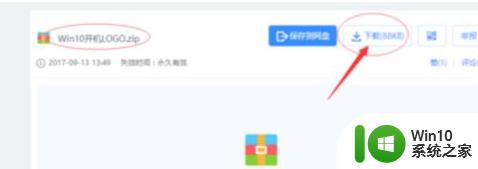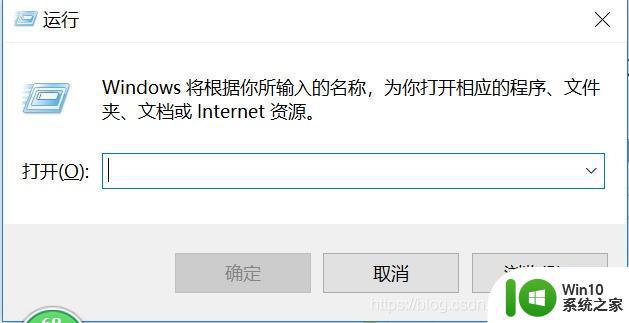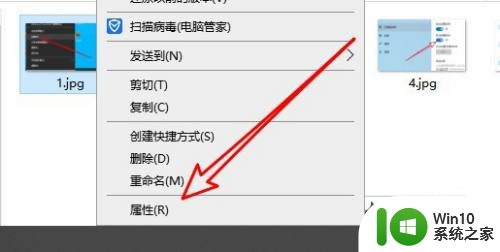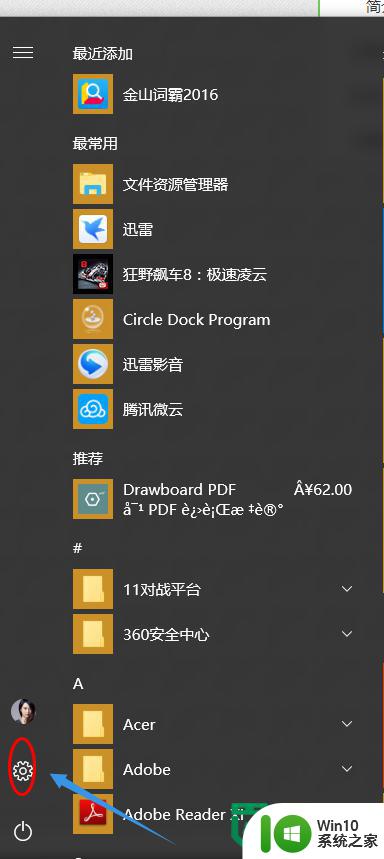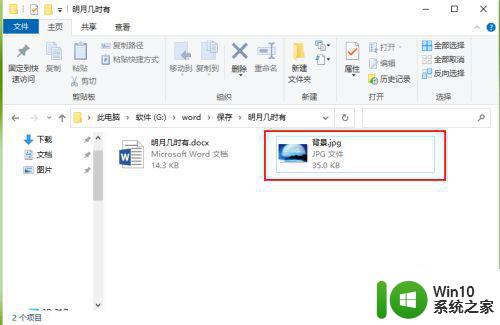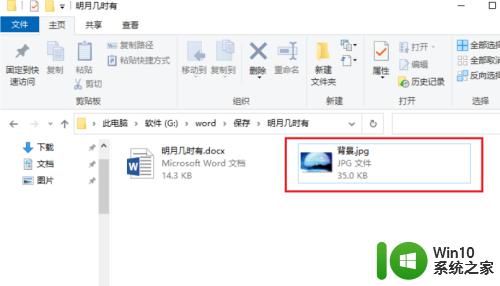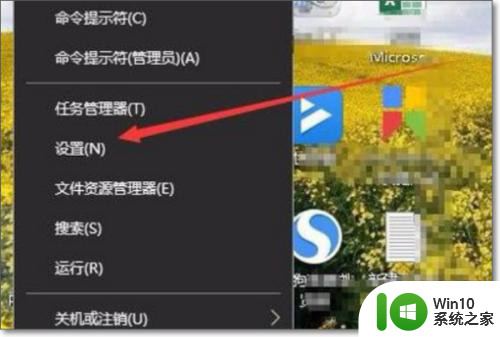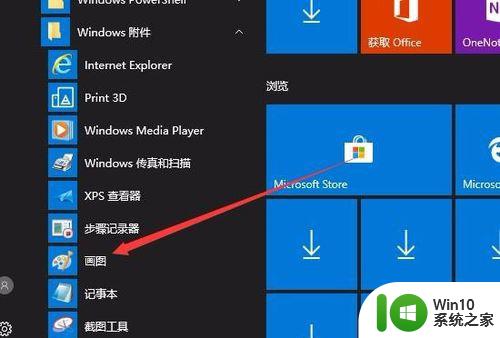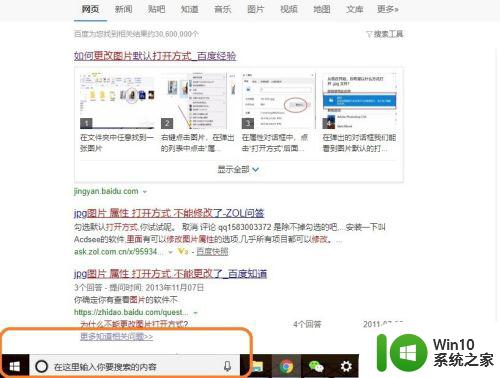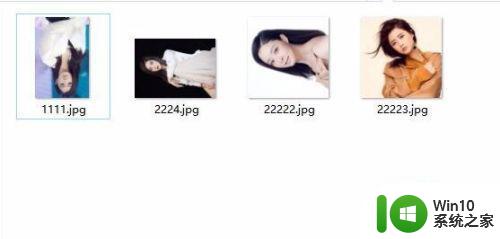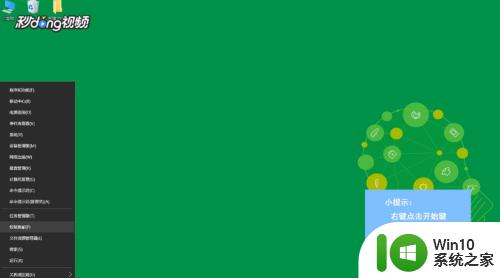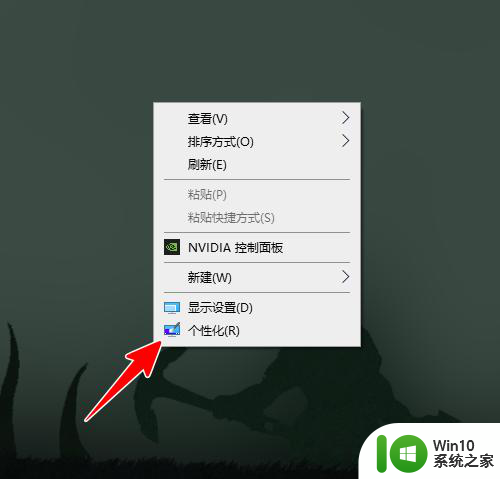win10修改开机图片的图文方法 win10开机图片怎么改
更新时间:2023-01-07 05:38:30作者:cblsl
win10系统默认的开机图片样式单一,看久就腻了,想让电脑变个性化,我们可以尝试修改开机图片,换上自己喜欢的图片,那么具体要从哪里操作?其实方法很简单,下面就来演示win10开机图片怎么改,一起来学习吧。
1、首先右击桌面空白,然后选择“个性化”。
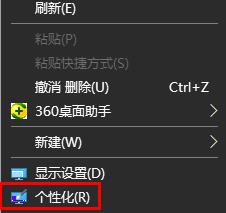
2、之后点击左侧的“锁屏界面”。
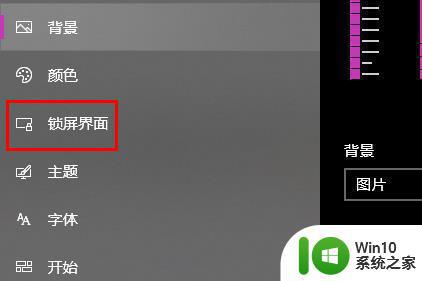
3、随后去点击背景的图片,然后选择一张图。
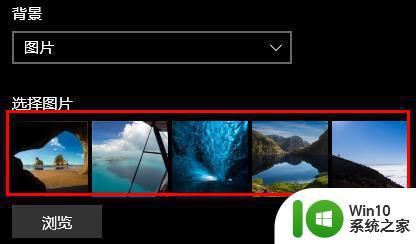
4、当然大家也可以去点击“浏览”来打开自己的本地图片。
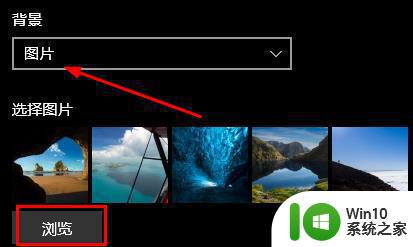
5、最后点击“在登录屏幕上显示锁屏界面背景图片”下面的“开”即可。
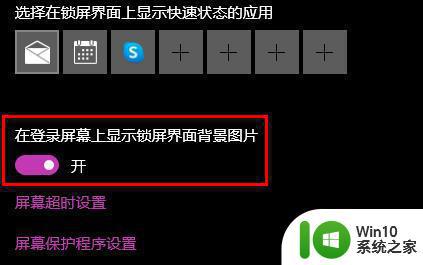
以上方法其实修改win10系统开机图片,换上自己喜欢的图片心情都变愉悦,而且也方便我们快速识别电脑。